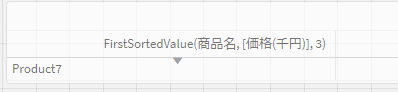1.メジャー(数式)のマスターアイテム作成
利用頻度の高い数式をマスターアイテムとして登録することができます。
シート編集画面からマスターアイテムを選択します。
メジャーの新規作成を選択します。
ここでは、メジャーのマスターアイテムとして、売上金額・平均単価を作成します。
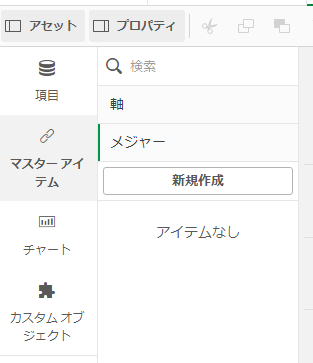
名前: 売上金額 数式: sum(明細金額)
を入力し作成します。
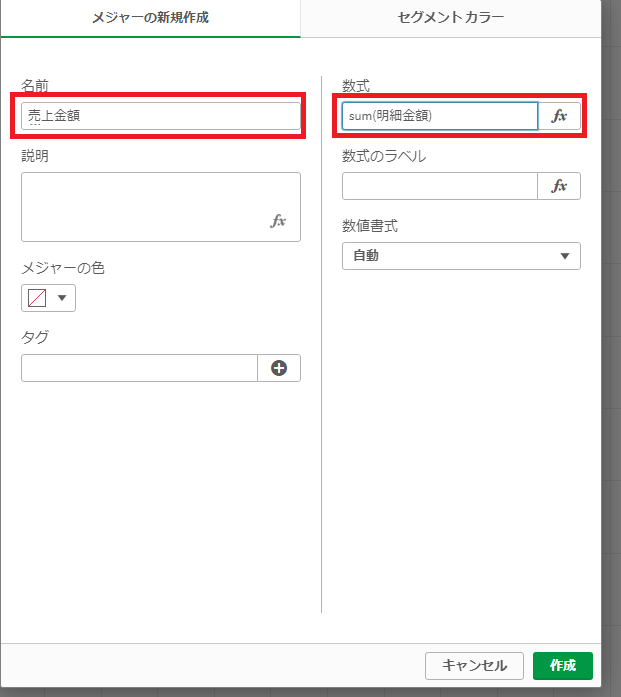
同様に
名前: 平均単価 数式: sum(明細金額)/sum(数量)
を入力し作成します。
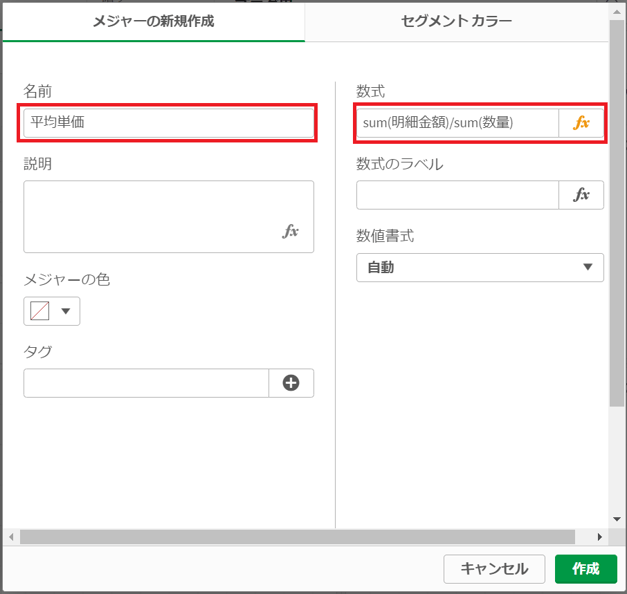
2.チャートのマスターアイテム作成
マスターアイテムに既存のチャートを登録することも可能です。
まず、チャートの作成から行います。
今回は円チャートを作成しマスターアイテムに登録します。
軸: カテゴリ名称 メジャー: 売上金額
として円チャートを作成します。
※先ほど作成したメジャーのマスタアイテムの「売上金額」を選択することで、
チャートを作成するための数式を入力する手間を省くことができました。
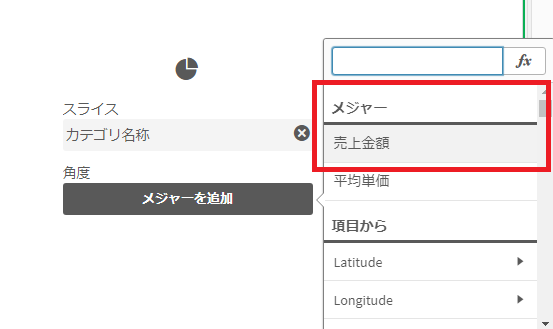
ここで、マスタアイテムのビジュアライゼーションを選択します。
作成した円チャートをドラッグ&ドロップしてマスターアイテムに追加します。
ここでは名前を円チャートとします。
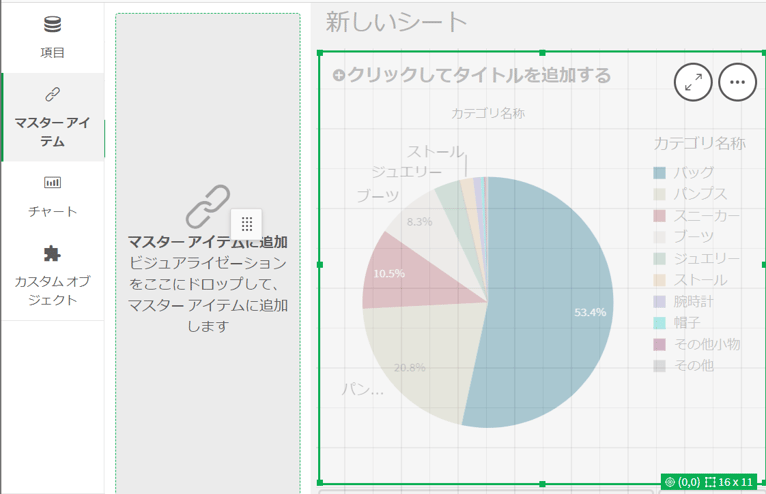
これでチャートのマスタアイテムの作成が完了しました。
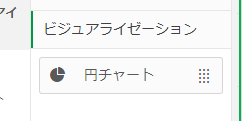
3.マルチKPIの作成
ここから本題のマルチKPIの作成を行います。
カスタムオブジェクトのQlik Visualization bundleを選択します。
マルチKPIをシート上へドラッグ&ドロップします。

メジャーの追加を選択します。
マスタアイテムに登録した「売上金額」をメジャーに追加します。
同様に、「平均単価」もメジャーに追加します。

マルチKPIにチャートを追加
マルチKPIにチャートを追加します。
メジャーの追加を選択し、数式の欄に今回はチャートと入力します。
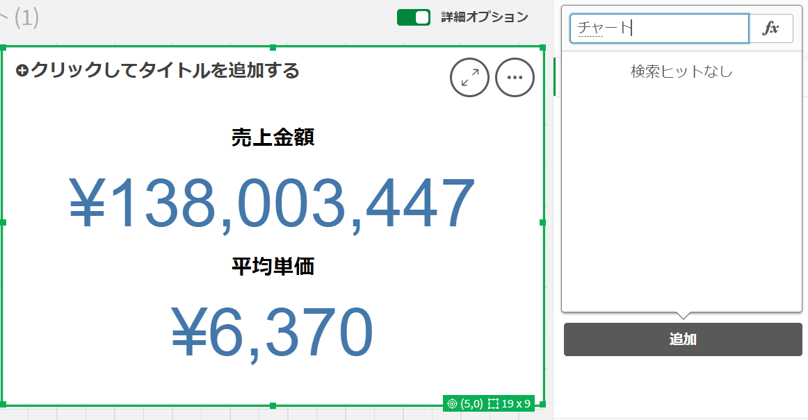
マルチKPI上に作成されたチャートの表示欄にマスターアイテムに登録した円チャートを
ドラッグ&ドロップします。
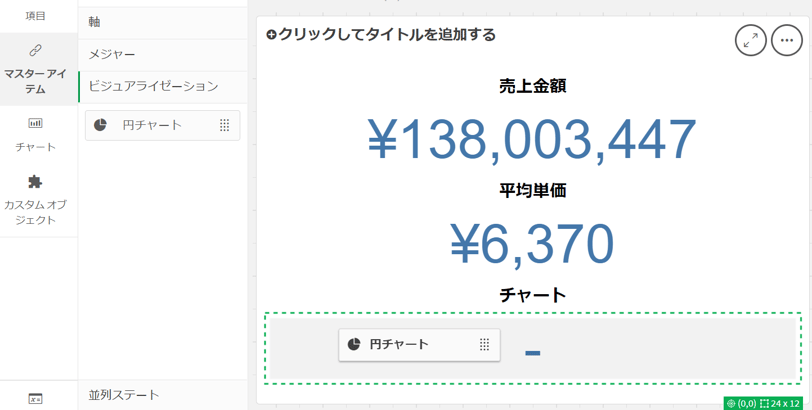
以上でマスターアイテムを使用したマルチKPIの作成ができました。
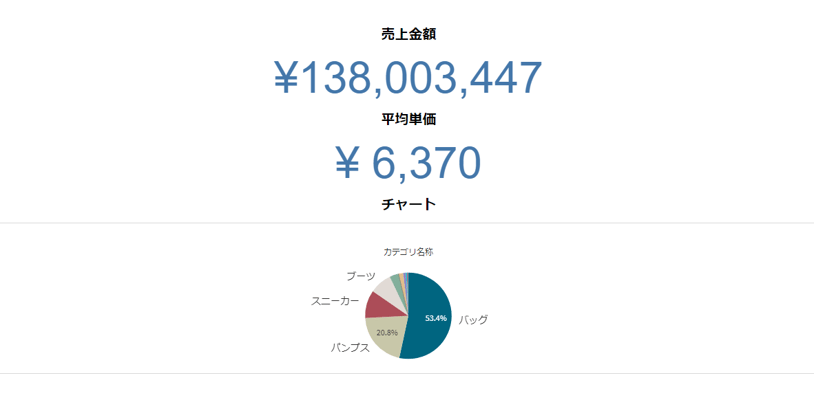
よく使用する数式やチャートをマスターアイテムに登録しておくと、作業の効率化ができると思いますので、ぜひマスターアイテムを利用してみてください。